iPhone Basics: Safari-Verlauf löschen. Einzeln und komplett.
Safari für iOS speichert ebenso wie sein Desktop-Pendant den gesamten Verlauf eurer besuchten Webseiten. Ausnahme: Ihr surft im privaten Modus. Nutzt ihr euer iPhone oder iPad nicht alleine, möchtet ihr vielleicht nicht, dass ein Mitbenutzer den kompletten Verlauf zu Gesicht bekommt. Beispielsweise, wenn ihr eine Überraschung für denjenigen plant kann das ganz schön peinlich werden.
Safari bietet euch zwei Möglichkeiten, den Verlauf zu löschen. Einmal die Alles oder Nichts Methode über die Einstellungen oder ein manuelles Löschen.
Einzelne Webseiten im Verlauf löschen
Um eine einzelne Webseite aus dem Verlauf zu löschen, müsst ihr diesen zunächst aufrufen. Dazu tippt ihr in Safari auf das Buch-Symbol. Der zweite Eintrag in der nun erscheinenden Liste zeigt euch den Verlauf an. Um einen Eintrag aus dem Verlauf zu löschen, wischt ihr einfach die Seiten nach links aus dem Display. Das Löschen müsst ihr dann nur noch unübersehbar bestätigen.
Gesamten Verlauf löschen
Wollt ihr den gesamten Verlauf löschen, wechselt ihr in die Einstellungen eures iPhone oder iPad. Scrollt dort nach unten, bis ihr den Safari-Eintrag findet (gleich im ersten Block der Programme bzw. im fünften Block insgesamt). Dort scrollt ihr ganz nach unten zum Eintrag „Verlauf und Websitedaten löschen“. Bevor die Daten endgültig gelöscht werden, erscheint eine Sicherheitsabfrage. Diese weist auch darauf hin, dass die Daten auch in der iCloud gelöscht werden und somit auch nicht wieder hergestellt werden können.
Nutzt ihr diese Funktion werden neben dem Verlauf auch Cookies gelöscht, sowie eure Suchanfragen, die Safari ebenfalls speichert. Was nicht im Hinweistext steht: Auch eure in Safari geöffneten Tabs werden gelöscht!
Deshalb: Bevor ihr den Löschvorgang bestätigt, speichert den Inhalt der Tabs, die euch wichtig sind vorher als Lesezeichen ab!
Danach könnt ihr das Löschen bestätigen. Sämtliche Browser-Daten werden gelöscht und innerhalb weniger Sekunden findet ihr diese auch nicht mehr in der iCloud wieder.
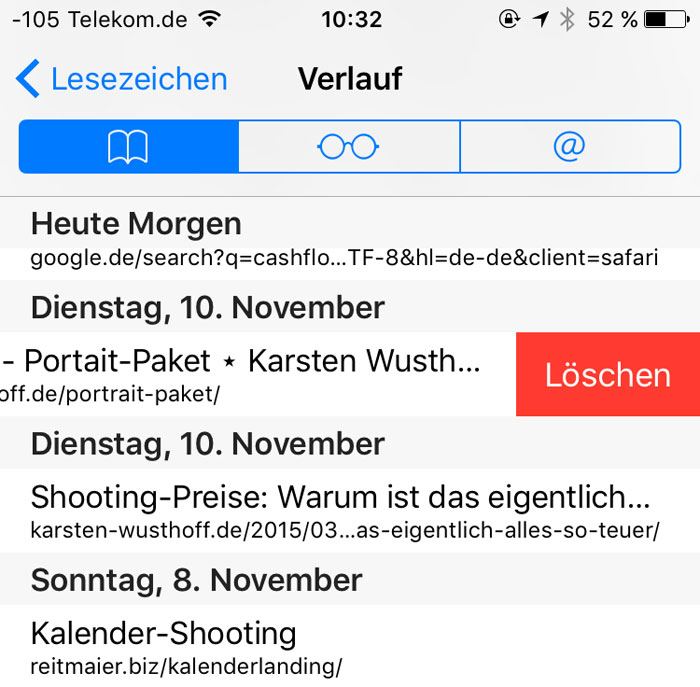
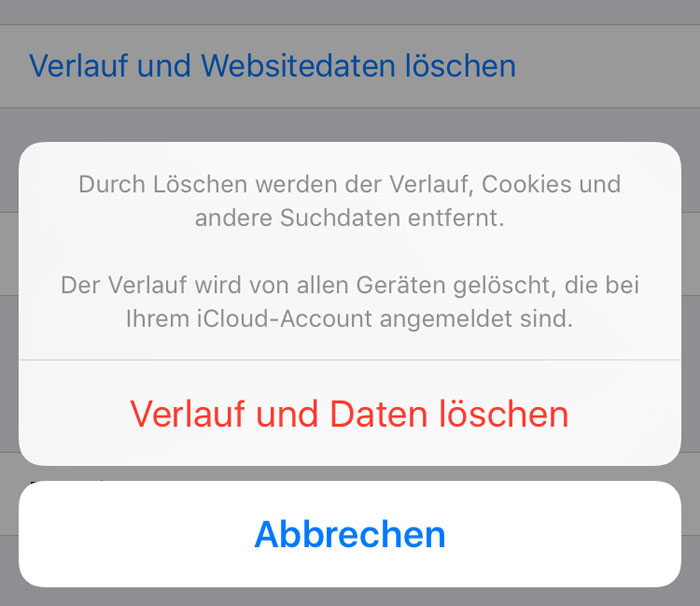
Aber ganz alte Seiten kennt es dann immer noch. Die alte Adresse meines Routers bekomme ich nicht heraus geprügelt.
@macnews Testet mal mit einem 4″ Euere App! Zwischen dem Banner und der Tastatur ist kaum Platz!
Schade, dass es keine Funktion gibt um den Cache, Chronik, etc. von Safari gespeichertes zu löschen und zwar nur für einen bestimmten Zeitraum wie etwa der letzten Stunde, zwei Stunden oder des Tages. Das fehlt mir am meisten auf iOS…
Das geht auch in iOS. In der Verlaufsansicht unten auf „löschen“, dann kommt die Auswahl -> letzte Stunde, heute, heute und gestern und Insgesamt
Und genau das ist Mist! Ich möchte nicht unbedingt ALLES sondern nur den Verlauf löschen, dann ist mir auch die Nummer mit „1Stunde“ egal…
Schade auch, dass man nicht nach Webseitendaten suchen kann um diese zu löschen. Entweder ewig runterscrollen und Glück haben diese zu finden oder alles löschen.
Schade auch, dass man nicht nur den Verlauf löscht, sondern auch gleich alle Cookies mit. Ist leider am Mac der gleiche Mist. So muss man sich dann bei allen Websites erneut anmelden… Getrennt wäre praktischer…
Amen!
Ist auch Unsinn: am Mac kann man sich den Verlauf anzeigen lassen, dann mit CMD+A alle Einträge markieren, und danach löschen. Auf diese Weise bleiben die Cookies bestehen.
Danke! Umständlich, aber eine Lösung
Wo kann ich unter iOS 9.1 den Privat-Modus in Safari aktivieren?
Hi Click bei geöffnetem Safari unten rechts auf das Symbol, dann kannst Du unten links auf Privat clicken und bist im gewünschten Modus
Wozu einfach wenn es kompliziert geht.
Verlauf von Safari in den Einstellungen löschen.
Auf so einen Unsinn kommt nur Apple!
Auf dem iPhone oder iPad löscht man Safari Verlauf und Cookies direkt. Aber kann man die App Cache und Cookies löschen und kann man diese Dateien vor dem Löschen nicht sehen. Verweisen Sie den Tipp, den Ihnen zeigt, wie man diese Dateien sicher und mit einem Klick löschen. http://bit.ly/1SDKDFK